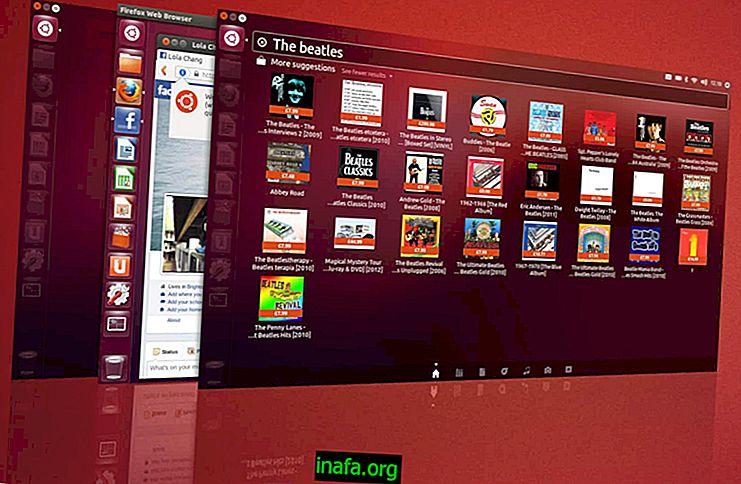كيفية رؤية كلمات مرور Wi-Fi المحفوظة في Windows 10
منذ إصداره ، تم تحسين نظام Windows 10 بشكل كبير واكتسب العديد من الميزات المفيدة والشيقة. على الرغم من مرور عام تقريبًا على وصوله ، لا يزال نظام التشغيل يخفي بعض الوظائف الوظيفية حقًا. أحدها هو القدرة على عرض جميع كلمات مرور Wi-Fi التي تم حفظها على جهاز الكمبيوتر الخاص بك ، وهو أمر مفيد للغاية إذا نسيت كلمة المرور في وقت مهم. إذا كنت تريد معرفة كيفية ومكان العثور على كلمات المرور هذه ، ما عليك سوى الاطلاع على نصائحنا أدناه!
العثور على كلمات مرور Wi-Fi
للبدء ، انقر بزر الماوس الأيمن على قائمة "ابدأ" ، والتي ستظهر عدة خيارات تلقائيًا. من بينها ، اختر "اتصالات شبكة الاتصال" للمتابعة.

سينقلك هذا إلى خيارات الاتصال بالإنترنت الحالية ، حيث سترى الشبكة التي تتصل بها حاليًا.

لمعرفة كلمة مرور هذه الشبكة ، انقر بزر الماوس الأيمن عليها واختر خيار "الحالة".

في النافذة الجديدة التي تظهر ، انقر فوق "خصائص الاتصال اللاسلكي" للمتابعة.

ثم سيتم فتح نافذة أخرى. هذه المرة ، تحتاج إلى النقر فوق علامة التبويب "الأمان" في الجزء العلوي من النافذة لرؤية إعدادات كلمة المرور لشبكة Wi-Fi هذه ، انقر فوق مربع "إظهار الأحرف" وستظهر كلمة المرور الخاصة بك تحت "مفتاح أمان الشبكة". .

بسيط جدا ، أليس كذلك؟ إذا كنت ترغب في اكتشاف كلمات مرور Wi-Fi من شبكات أخرى تم حفظها مسبقًا على جهاز الكمبيوتر ، فهناك أيضًا طريقة بسيطة للغاية.
انقر فوق قائمة ابدأ مرة أخرى باستخدام زر الماوس الأيمن ، ولكن هذه المرة حدد الخيار "موجه الأوامر (المسؤول)".

من الواضح أنك ستنتقل إلى موجه أوامر Windows ، حيث ستكتب الأمر التالي: "netsh wlan show profile" (بدون علامتي الاقتباس ، بالطبع). اضغط على Enter وسترى قائمة بجميع شبكات Wi-Fi التي تتصل بالفعل بهذا الكمبيوتر.

لمعرفة كلمة المرور الخاصة بأحد هذه الشبكات المعينة ، اكتب الأمر "netsh wlan show profile name = NetworkName key = clear" (بدون علامتي الاقتباس مرة أخرى). الشيء الوحيد الذي ستقوم بتغييره هو الجزء "NetworkName" ، حيث يمكنك إدخال اسم الشبكة التي تريد أن تعرف كلمة المرور الخاصة بها. نظرًا لأن لديك قائمة بجميع الشبكات الموجودة هناك ، فإن المهمة أسهل بكثير.

اضغط على Enter عند إدخال اسم الشبكة في منتصف الأمر وستظهر لك كلمة المرور بجوار سطر "المحتويات الرئيسية". يمكنك القيام بذلك مع جميع الشبكات الأخرى المدرجة إذا كنت تريد ، تحتاج فقط إلى تغيير الاسم في سطر الأوامر حسب التعليمات.
هل أعجبك النصائح؟
هل يمكنك أخذ هذه النصائح للعثور على جميع كلمات مرور Wi-Fi المحفوظة على جهاز الكمبيوتر الخاص بك؟ تأكد من ترك تعليقك يخبرنا ما إذا كان كل شيء على ما يرام أو إذا كان لديك أي أسئلة.